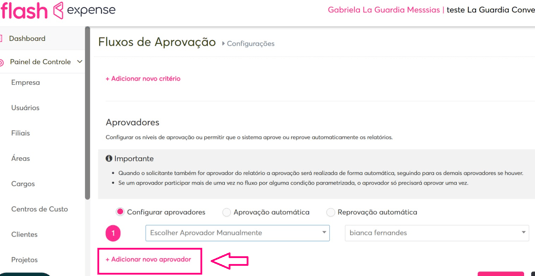- FAQ – Central de ajuda Flash
- Flash Expense
- Administrador da plataforma
-
Sobre a Flash
-
Novo administrador de benefícios? Comece por aqui!
-
Administrador - dúvidas do administrador do benefício
-
Usuário - dúvidas do usuário do benefício
-
Plataforma
-
Flash Expense
-
Flash Viagens
-
Flash Expense | Nova plataforma
- Primeiros Passos (Plano Básico) | Administrador
- Personalização do Módulo | Administrador
- Despesas | Colaborador
- Relatórios | Colaborador
- Pagamentos e Contabilizações | Administrador
- Cartão Corporativo | Administrador
- Fluxo de Aprovação (Plano Gestão) | Administrador
- Analytics Expense
- Insights e Reports | Administrador
- Configurações | Administrador
- Cartão Corporativo | Colaborador
-
Controle de Jornada | Flash
-
Gestão de Pessoas | Flash
- Gestão de Pessoas | Flash
- Menu Configurações
- Fluxos de Pessoas
- Fluxos de Pessoas | Admissão
- Admissão | Cadastro de candidatos
- Admissão | Como movimentar os cartões do fluxo em Admissão Digital
- Admissão | Modelos de checklist
- Admissão | Sobre modelos de Documentos
- Admissão | Sobre carta proposta
- Admissão | Sobre envio e validação de documentos
- Admissão | Sobre exame admissional
- Admissão | Sobre contratos e assinaturas
- Admissão | Modelos de exportação para folha de pagamento
- Fluxos de Pessoas | Desligamento
- Desligamento | Sobre modelos de checklist
- Módulo de Treinamento | Sobre treinamentos
- Treinamento | Sobre cadastro e gestão de conteúdos
- Treinamentos | Sobre certificados
- Treinamento | Sobre avaliações
- Módulo de Engajamento
- Engajamento | Sobre Comunicações
- Engajamento | Sobre pesquisas próprias e modelos de pesquisas
- Engajamento | Sobre configurações e disparos de pesquisas e comunicados
- Módulo de Performance
- Performance | Sobre Ciclos de desempenho
- Performance | Sobre Critérios avaliativos
- Performance | Sobre Avaliações de desempenho
- Performance | Sobre Feedbacks
- Performance | Sobre PDIs
- Performance | Sobre Calibração
- Módulo de Organograma
- Módulo de Relatório de Dados
- Assinatura e Cobrança
Como configurar um fluxo de aprovação personalizado?
Neste artigo, ensinaremos como configurar um fluxo de aprovação personalizado para sua empresa.
Por este modelo, é possível configurar diferentes aprovações, cada uma com seu critério e fluxo próprio.
1. Abra o menu lateral > vá até a seção "Painel de Controle":
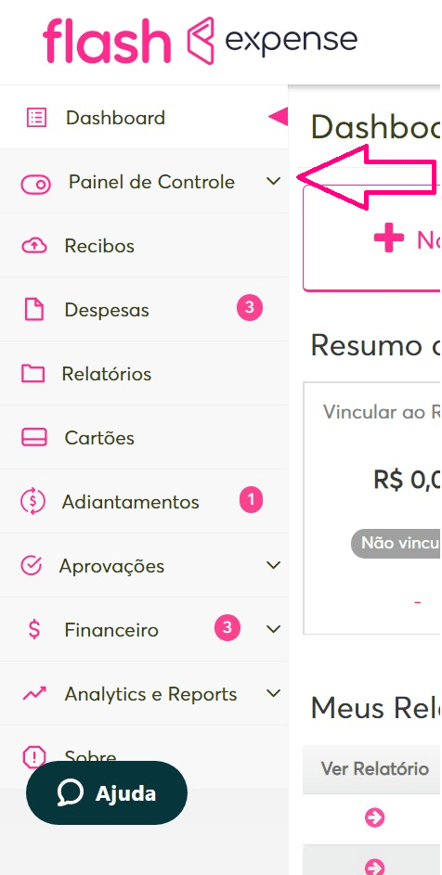
2. Clique na aba "Aprovações":
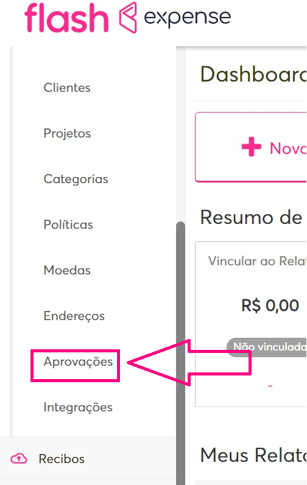
3. Selecione o tipo de aprovação Personalizada, e clique no botão "Configurar":
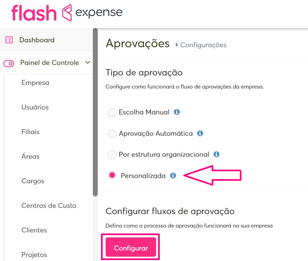
4. Clique no botão "Adicionar" para configurar um novo fluxo de aprovação:
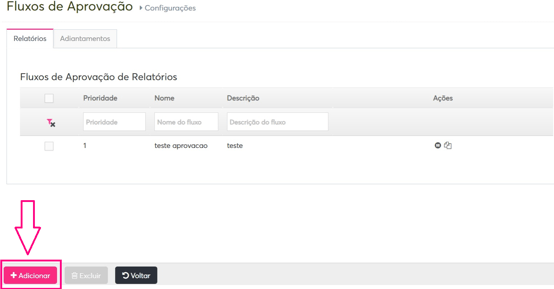
5. Insira o nome e a descrição do fluxo de aprovação:
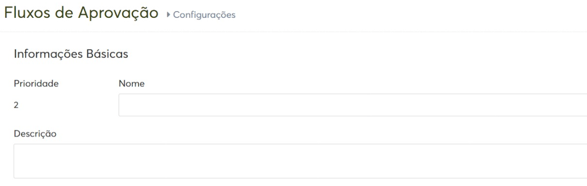
6. Defina os critérios do fluxo de aprovação: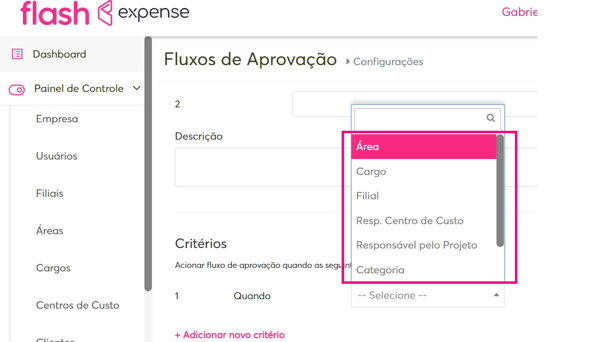
Por exemplo: quando "Valor Total do Relatório" for maior ou igual a R$10, todos os relatórios que englobam o valor serão enviados para o fluxo escolhido. Neste caso, irão para a aprovação da Raquel: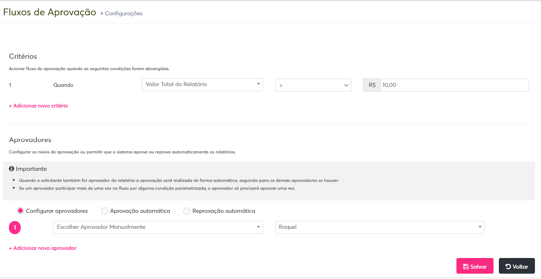
Obs: é possível combinar critérios, clicando no botão "Adicionar novo critério".
7. Escolha a forma de aprovação, podendo ser "Configurar aprovadores", ou que o sistema aprove ou reprove automaticamente os relatórios do fluxo:
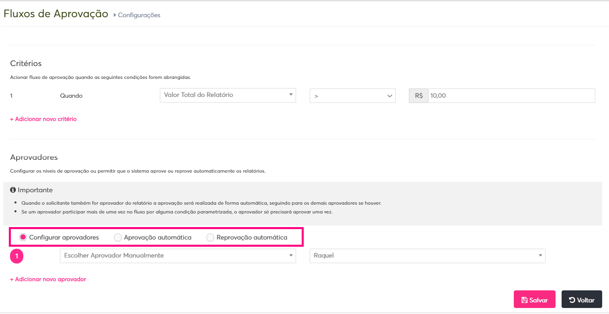
8. Caso escolha a opção "Configurar aprovadores", você poderá optar por: Responsável pelo Centro de Custo, Submeter para Hierarquia e Escolher Aprovador Manualmente:
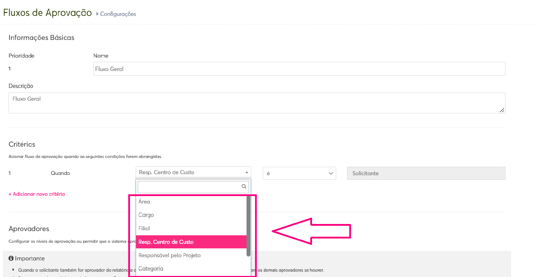
Responsável pelo Centro de Custo
Ao selecionar esta opção, o relatório será enviado ao responsável pelo centro de custo associado à despesa.
Submeter para Hierarquia
O relatório será enviado para a hierarquia cadastrada, a partir do gestor imediato cadastrado. Desta forma, o fluxo poderá passar até por cinco aprovadores.
Observação: mesmo em nível Único, caso o gestor imediato do usuário que submeteu o relatório possua o perfil Usuário, este relatório irá seguir a hierarquia até encontrar um usuário com perfil Aprovador.
Exemplo: João tem como gestor imediato Paulo, que possui perfil Usuário. O gestor imediato de Paulo é Carlos, que possui o perfil Aprovador. O relatório de João irá para a aprovação de Carlos.
Escolher o Aprovador Manualmente
Selecione o usuário que irá realizar a aprovação do fluxo.
9. É possível adicionar mais de um critério de aprovação, clicando no botão "Adicionar novo aprovador":